如何修复 DNS 无法解决 Xbox 服务器名称错误?
来源:云东方
时间:2023-05-02 14:03:58 204浏览 收藏
在文章实战开发的过程中,我们经常会遇到一些这样那样的问题,然后要卡好半天,等问题解决了才发现原来一些细节知识点还是没有掌握好。今天golang学习网就整理分享《如何修复 DNS 无法解决 Xbox 服务器名称错误?》,聊聊,希望可以帮助到正在努力赚钱的你。
有时您的 Xbox 主机可能无法修复有效的 DNS 地址以成功连接到 Internet,然后您可能会收到DNS 未解析 Xbox 服务器名称 错误。许多用户在使用无线网络进行访问时都会遇到此错误。如果您也遇到同样的问题,那么您来对了页面。
微软相信为用户提供最优质的服务,包括便捷的操作系统、快速流畅的浏览器——“Edge”和游戏区——Xbox。微软的全部服务使用户能够以高效的方式享受和体验数字世界。
什么是 DNS 无法解析 Xbox 服务器名称错误?
但是,如果您注意到显示屏上显示“DNS 无法解析 Xbox 服务器名称”的错误消息,则当 Xbox 无法读取 DNS 以连接到 Internet 时,就会发生这种情况。因此,原因可能是无效的 DNS 地址或来自控制台端。因此,您只需修复它们即可享受 Xbox 的显着功能。
如何修复 DNS 无法解析 Xbox 服务器名称错误?
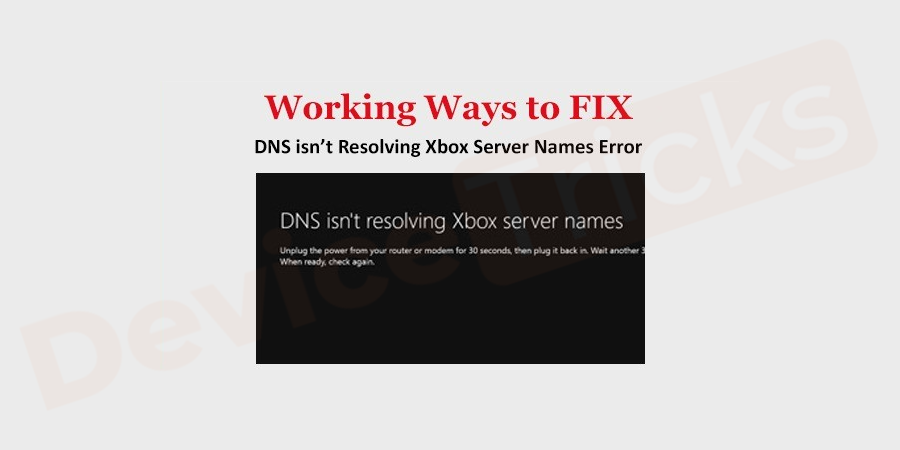
如前所述,问题可能来自无效的 DNS 地址,因此您需要手动设置相同的地址,为方便起见,下面列出了步骤。
重置控制台和路由器
在分配预定义的DNS地址之前,您应该对 Xbox 控制台和路由器进行电源循环。虽然这种方法看起来很简单,但它已经帮助很多用户修复了错误,因为控制台和路由器重置可以始终为网络重新启动。
首先,将主机和路由器的主电源拔掉,确保所有电容都没有处于充电模式,重新连接网络时不会出现任何错误。
- 按住 Xbox 徽标至少 10 秒以关闭控制台。

- 现在拆下电源线。

- 关闭路由器并插入电源线。
- 3 分钟后,您可以插入电缆并打开两个设备。
- 现在尝试将您的 Xbox 连接到网络并检查错误。
设置 DNS 地址
- 按开始按钮,然后单击位于电源菜单上方的“设置”图标。在“设置”页面中,您将获得“网络和 Internet”部分,单击它。您也可以通过同时按Win+X+P键打开控制面板,然后从菜单中单击“网络和 Internet”选项。

- 之后,将出现“网络状态”页面,您需要向下滚动页面以选择“网络和共享中心”。
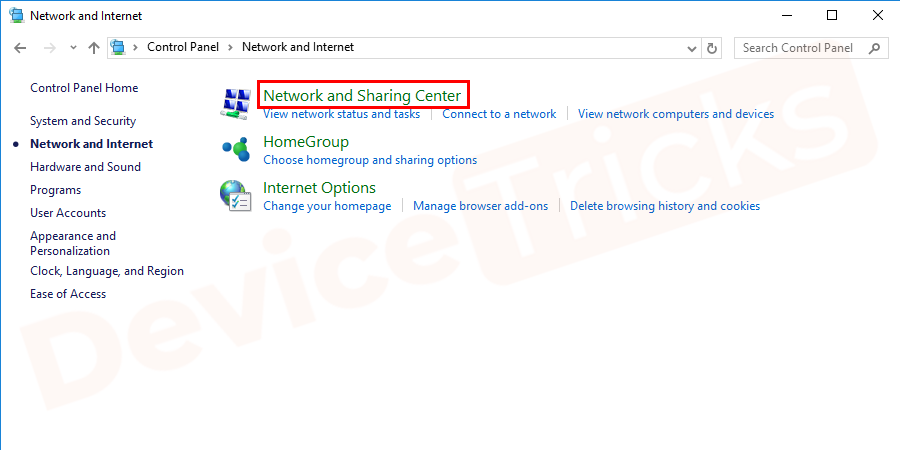
- 很快就会出现一个提供基本网络信息的页面,在页面的左端,您将获得几个选项,单击“更改适配器设置”。
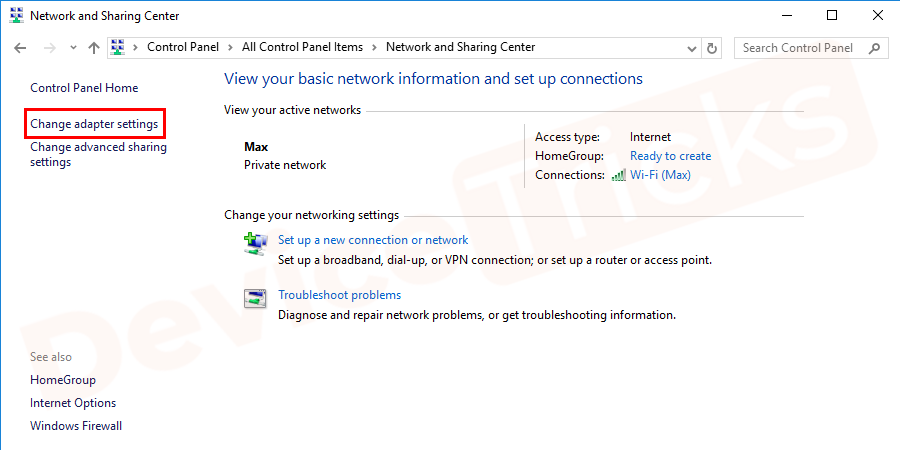
- 现在选择您的首选网络,右键单击它并从列表中选择“属性” 。
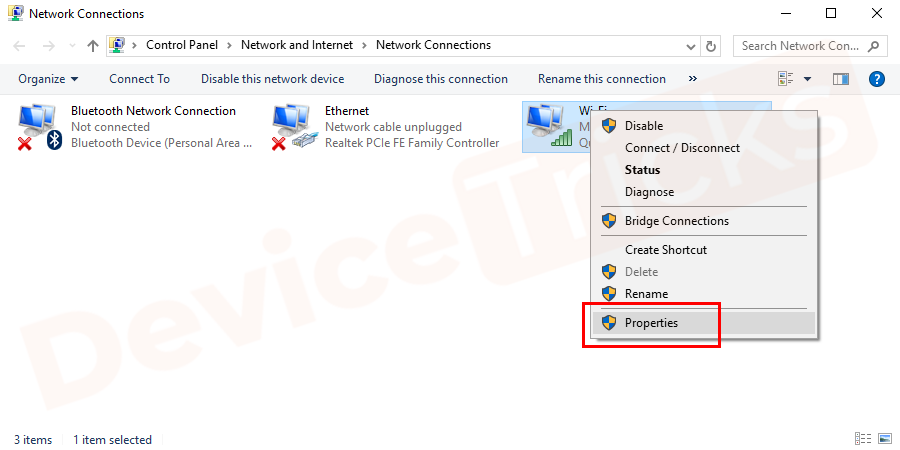
- 之后,将出现一个新的弹出窗口,您需要通过单击复选框选择“Internet 协议版本 4 (TCP/IPv4) ”。选择 IP 版本 4 后,单击“属性”按钮。
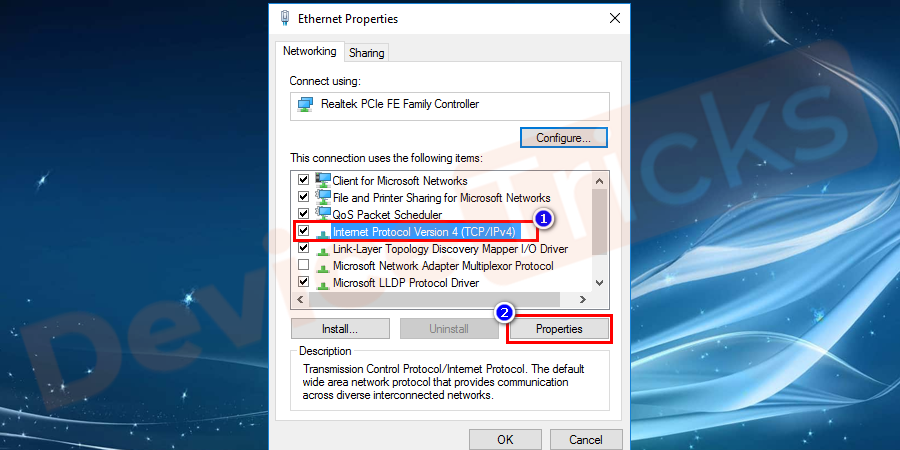
- 此后,将出现一个新窗口,您可以在该窗口中设置 DNS 地址。单击“自动获取 IP 地址”并选择“使用以下 DNS 服务器地址”单选按钮。在这里,您必须在“首选 DNS 服务器”框前面输入 8.8.8.8,并在“备用 DNS 服务器”框前面输入 8.8.4.4 。完成任务后,单击“确定”按钮。
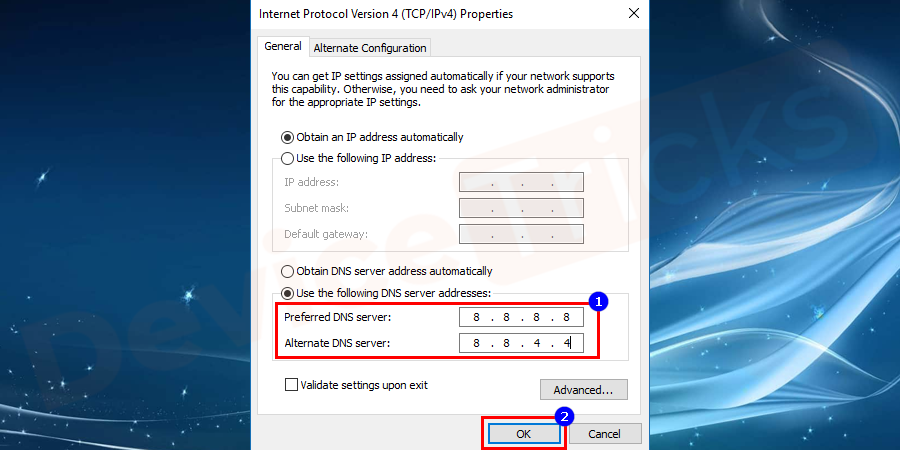
- 现在重新启动您的计算机并将控制台连接到 Internet 以解决 Xbox one DNS 错误。
重置您的路由器
您的路由器可能未正确配置,因此导致 DNS 无法解析 Xbox 服务器名称 Xbox one 错误,并且要修复相同的问题,您需要在默认设置中重置路由器。下面列出了上述解决方案的步骤,请正确执行。
- 断开所有外围设备与路由器的连接,然后将其转回并寻找重置按钮。

- 一些制造商提供重置按钮,有些制造商只是创建一个小孔而不是按钮。因此,在这种情况下,您将需要一个纸针。

- 将纸针插入标有“重置”的孔内。
- 现在,将所有外围设备连接到路由器,然后启动它。
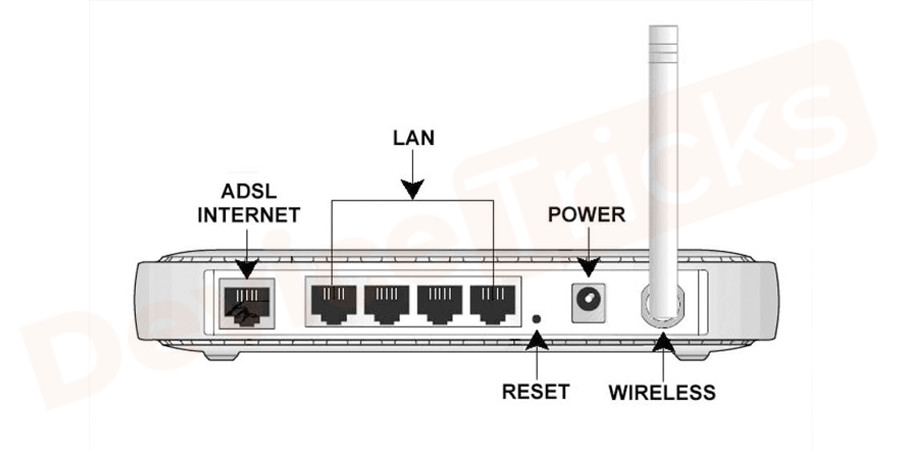
- 完成上述任务后,您需要检查 Xbox 主机是否连接互联网成功。
更新网络驱动程序
始终建议访问更新的网络驱动程序,以使应用程序有效地连接到 Internet,并使 Xbox One DNS 错误的结果相同。因此,要解决同样的问题,您需要更新网络适配器,步骤如下。
- 单击“开始”菜单,在搜索栏中键入“设备管理器”,然后按“Enter”键。也可以直接按Win+X+M键打开。
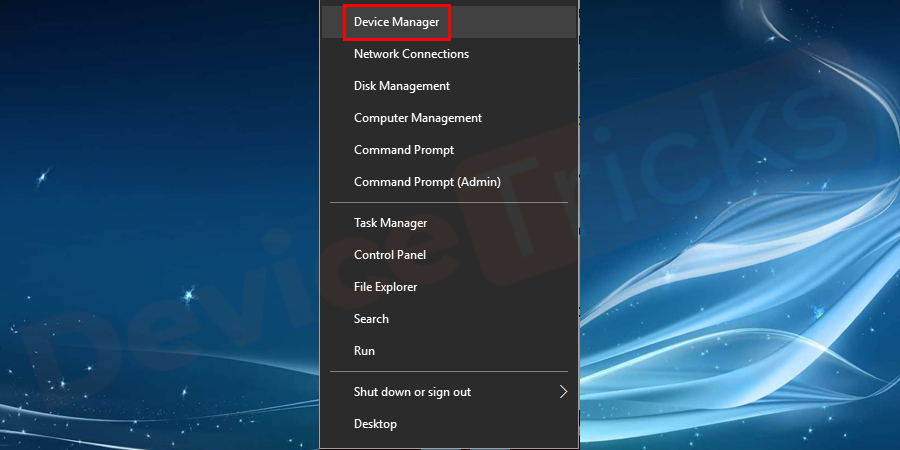
- 设备管理器页面将出现在屏幕上,移动到“网络适配器”部分并双击它以获取驱动程序列表。
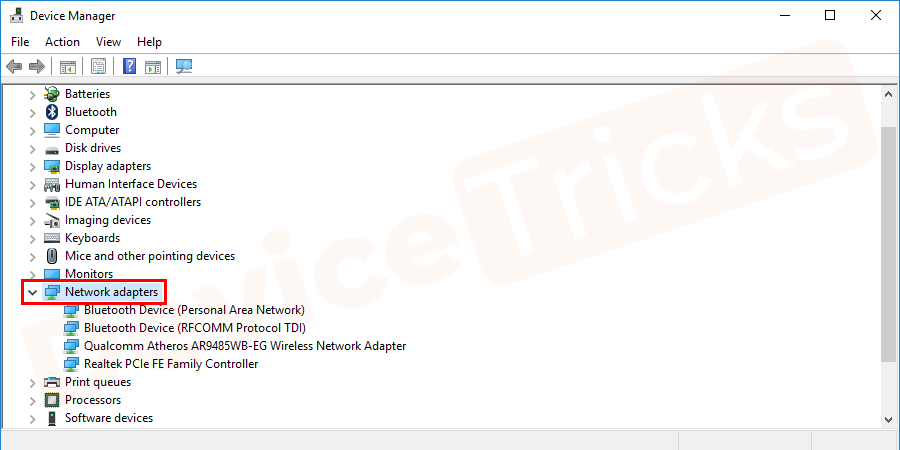
- 获得驱动程序列表后,选择一个,然后右键单击它并选择“更新驱动程序软件”。
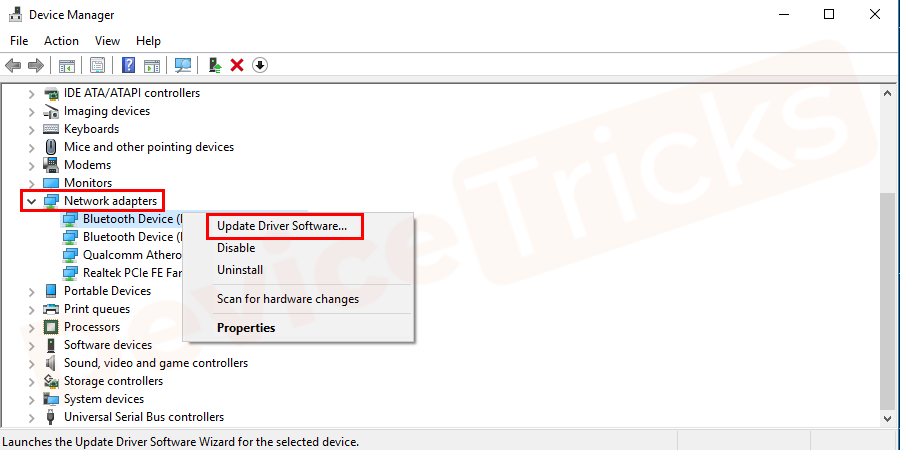
- 稍等片刻,让 Windows 完成任务。完成该过程后,请确保重新启动计算机。
使用有线连接

一些用户报告说,将网络连接更改为有线连接有助于他们解决问题。如果这些方法都没有帮助您,那么您也可以尝试有线连接。
今天关于《如何修复 DNS 无法解决 Xbox 服务器名称错误?》的内容就介绍到这里了,是不是学起来一目了然!想要了解更多关于Win10修复,Win10工具,win10常见问题,win10收集错误,Win10教程,Win10错误,Win10错误代码,win10错误报告,win10错误日志的内容请关注golang学习网公众号!
-
501 收藏
-
501 收藏
-
501 收藏
-
501 收藏
-
501 收藏
-
264 收藏
-
499 收藏
-
178 收藏
-
121 收藏
-
110 收藏
-
472 收藏
-
187 收藏
-
372 收藏
-
319 收藏
-
190 收藏
-
266 收藏
-
215 收藏
-

- 前端进阶之JavaScript设计模式
- 设计模式是开发人员在软件开发过程中面临一般问题时的解决方案,代表了最佳的实践。本课程的主打内容包括JS常见设计模式以及具体应用场景,打造一站式知识长龙服务,适合有JS基础的同学学习。
- 立即学习 543次学习
-

- GO语言核心编程课程
- 本课程采用真实案例,全面具体可落地,从理论到实践,一步一步将GO核心编程技术、编程思想、底层实现融会贯通,使学习者贴近时代脉搏,做IT互联网时代的弄潮儿。
- 立即学习 516次学习
-

- 简单聊聊mysql8与网络通信
- 如有问题加微信:Le-studyg;在课程中,我们将首先介绍MySQL8的新特性,包括性能优化、安全增强、新数据类型等,帮助学生快速熟悉MySQL8的最新功能。接着,我们将深入解析MySQL的网络通信机制,包括协议、连接管理、数据传输等,让
- 立即学习 500次学习
-

- JavaScript正则表达式基础与实战
- 在任何一门编程语言中,正则表达式,都是一项重要的知识,它提供了高效的字符串匹配与捕获机制,可以极大的简化程序设计。
- 立即学习 487次学习
-

- 从零制作响应式网站—Grid布局
- 本系列教程将展示从零制作一个假想的网络科技公司官网,分为导航,轮播,关于我们,成功案例,服务流程,团队介绍,数据部分,公司动态,底部信息等内容区块。网站整体采用CSSGrid布局,支持响应式,有流畅过渡和展现动画。
- 立即学习 485次学习
